一. Raid 0 的配置
1.当发现如下界面时,按Ctrl+R进入raid配置界面
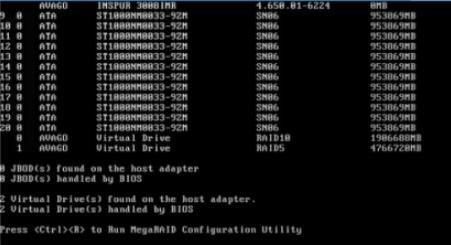
2.清空配置或没有raid信息的情况下,磁盘应为如下状态
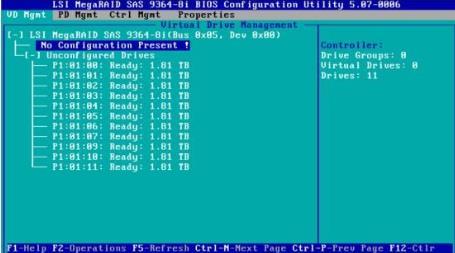
3.此时选中页面的第一行或者第二行,按F2键,弹出命令行

4.创建raid0:选择“Create Virtual Drive”,则弹出以下界面

5.选择raid类型为raid 0
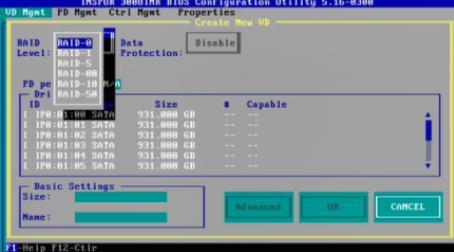
6.按空格键,选择加入raid阵列的磁盘,选中后,磁盘前的状态显示为“×”。同时,在下方的Size处,显示此Raid的最大空间
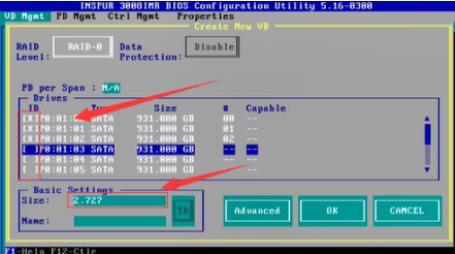
7.输入Raid阵列大小及Raid名称(默认也是可以的),之后选择“Advanced”进行高级配置
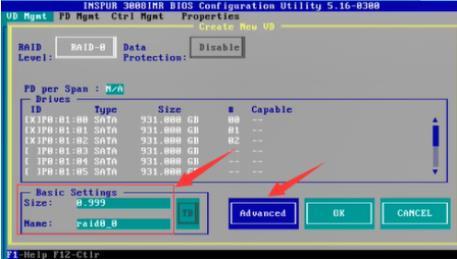
进入高级选项,依次设置如下参数,其他默认即可 ;
Strip Size:条带值,依据业务需求,若无保持默认即可;
Write Policy:写策略,用于设置当前配置的VD是否开启写缓存,有1-3个选项,其中:
1)Write Through:不开启写缓存;数据直接写入磁盘,阵列写性能较低;
2)Write Back:开启写缓存,raid卡配置缓存时有此选项;意外掉电时,写缓存数据会丢失;
3)Write Back with BBU/ZMM:raid卡配置BBU电池由此选项,且电池正常工作状态下,才开启写缓存;BBU用于意外掉电保护缓存数据。
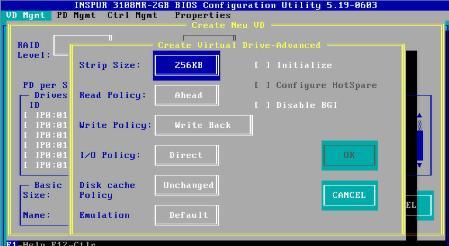
8.注意:如下红框有初始化选项,如果选择,则将对此阵列进行初始化操作,数据丢失。如果想保留之前的阵列数据,则不选择。
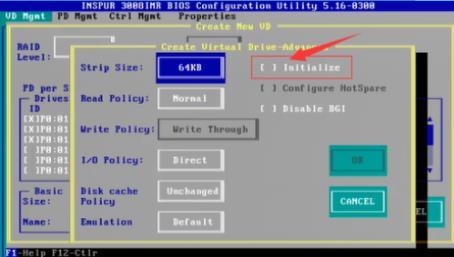
9.选择初始化后,跳出警告窗口,告知会破坏数据,选择“OK”。
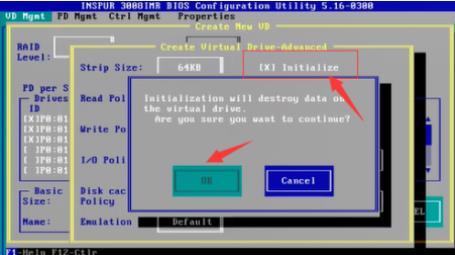
10.高级配置界面选择OK,之后在如下的配置界面也选择OK。则raid 0 创建完成。
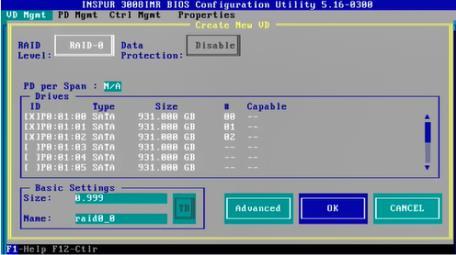
11.此时显示阵列状态为“Init”,进度为“xx%”。
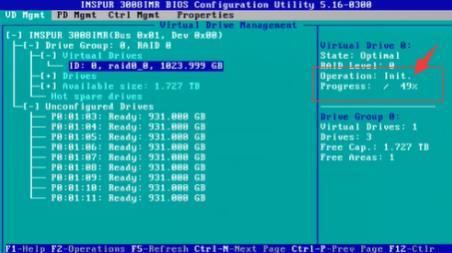







 最低0.47元/天 解锁文章
最低0.47元/天 解锁文章















 7717
7717

 被折叠的 条评论
为什么被折叠?
被折叠的 条评论
为什么被折叠?








